如何解决打开wps文字时遇到的错误
有的小伙伴在使用WPS文字或者Word文档软件时,发现无法打开该软件,跳出了打开错误的提示窗口,那么如何解决这一问题呢?小编就来为大家介绍一下吧。
具体如下:
1. 第一步,右击选择无法打开的文档,接着点击弹出窗口中的属性选项。

2.第二步,来到下图所示的属性页面后,点击页面顶部的安全选项。
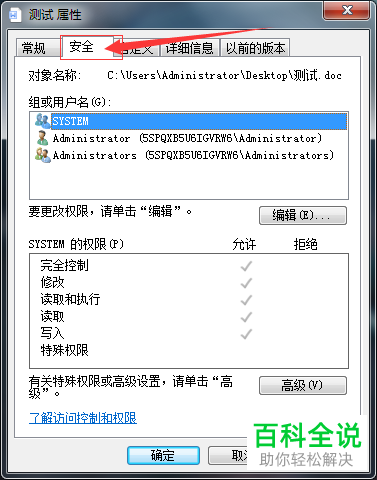
3. 第三步,在下图所示的安全页面中,点击箭头所指的编辑选项。

4. 第四步,我们可以看到如下图所示的页面,点击箭头所指的添加选项。
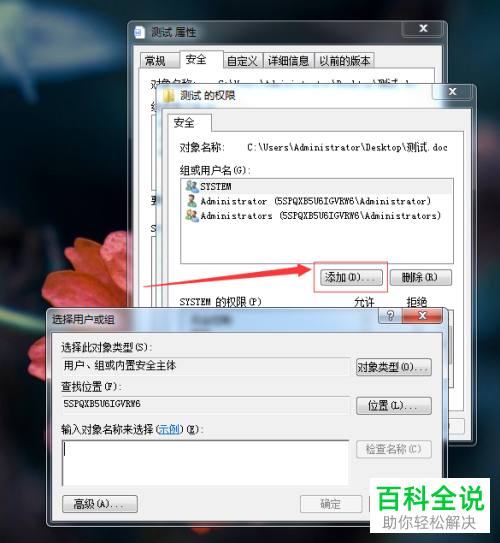
5. 第五步,在下图所示的选择用户或组页面中,点击箭头所指的位置选项,接着点击右下角的确定选项。


6. 第六步,点击右上角的对象类型选项,接着点击对象类型左边的选项框,然后点击右下角的确定选项。

7. 第七步,完成设置后,在下图所示的权限页面中,点击所有权限右边的允许选项框,接着点击确定选项。

8. 第八步,如果是因为内存不足而无法打开文档,那么按Ctrl Shift delete快捷键,在下图所示的任务管理器页面中,点击不需要的软件进程,接着点击页面底部的结束任务选项。

以上就是如何解决打开wps文字时遇到的错误的方法。
赞 (0)

